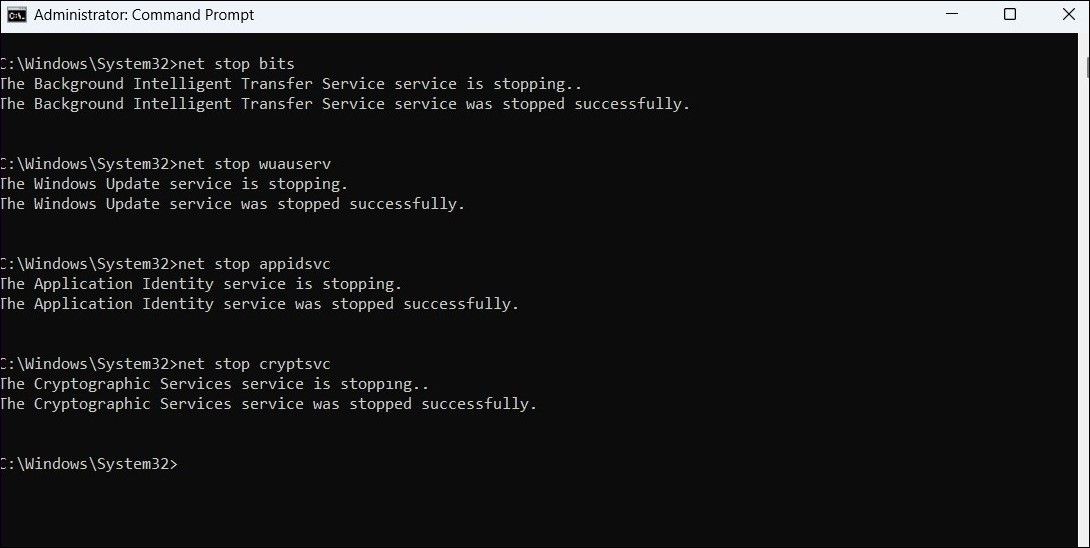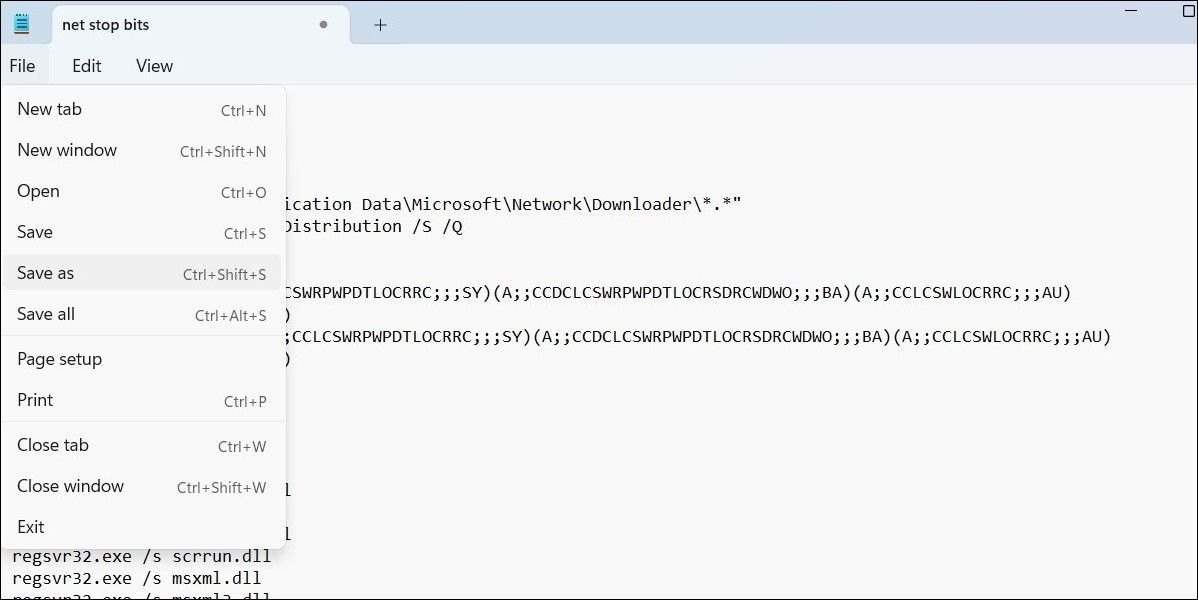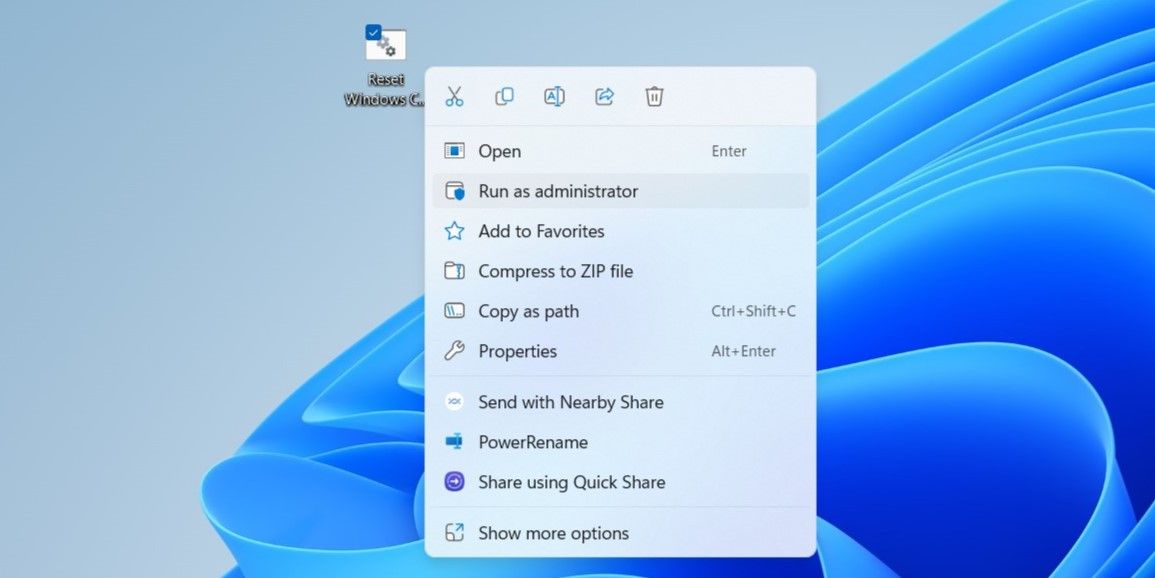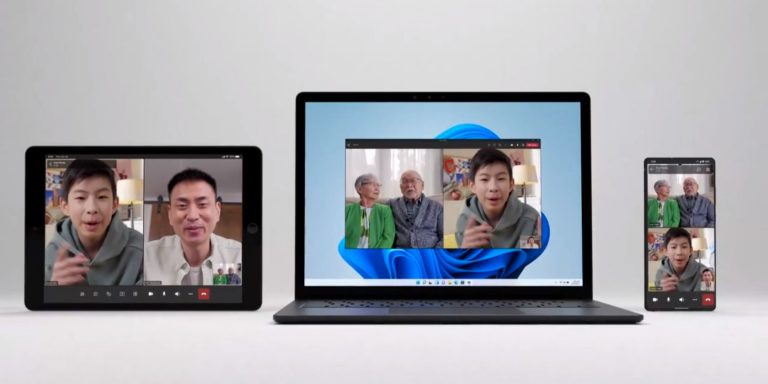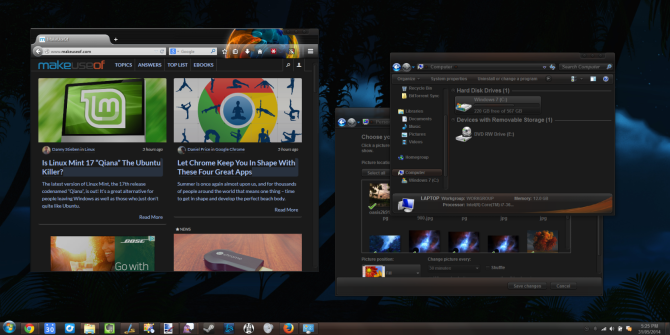Как сбросить компоненты Центра обновления Windows
Если Центр обновления Windows не работает должным образом, вот как сбросить его компоненты и вернуть его в нормальное состояние.
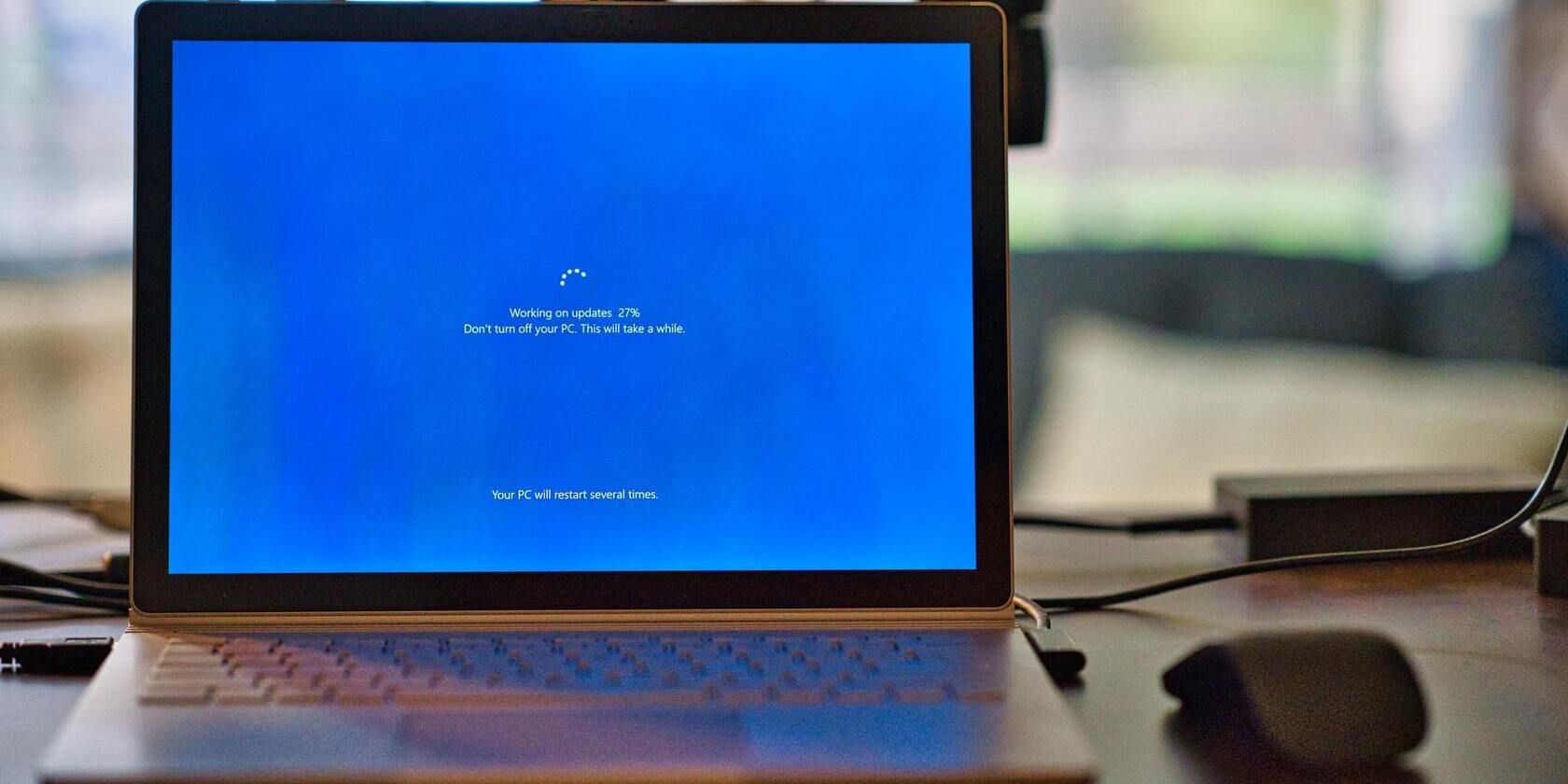
При устранении ошибок и проблем, связанных с обновлением системы, может потребоваться сброс компонентов Центра обновления Windows. Этого можно добиться, выполнив несколько команд в командной строке или создав и выполнив пакетный файл.
В этом руководстве представлено подробное пошаговое руководство по обоим методам, что позволит вам эффективно сбросить компоненты Центра обновления Windows.
Программы для Windows, мобильные приложения, игры - ВСЁ БЕСПЛАТНО, в нашем закрытом телеграмм канале - Подписывайтесь:)
1. Как сбросить компоненты Центра обновления Windows вручную
Самый распространенный способ сброса компонентов Центра обновления Windows — через командную строку. Вот шаги, которые вы можете выполнить.
- Щелкните правой кнопкой мыши значок «Пуск» и выберите «Терминал (администратор)» из списка.
- Выберите «Да», когда появится запрос контроля учетных записей (UAC).
- Скопируйте и вставьте следующие команды одну за другой и нажимайте Enter после каждой команды, чтобы остановить каждую службу, связанную с Центром обновления Windows. чистые стоповые биты
чистая остановка
чистая остановка appidsvc
чистая остановка cryptsvc
- Выполните следующую команду, чтобы удалить файлы qmgr*.dat. Del “%ALLUSERSPROFILE%\Application Data\Microsoft\Network\Downloader\*.*”
- Введите Y для подтверждения.
- Введите следующие команды и нажимайте Enter после каждой, чтобы удалить все файлы Центра обновления Windows. rmdir %systemroot%\SoftwareDistribution /S /Q
каталог %systemroot%\system32\catroot2 /S /Q - Введите следующие команды и нажимайте Enter после каждой, чтобы восстановить для служб BITS и Центра обновления Windows их дескрипторы безопасности по умолчанию. sc.exe sdset bits D:(A;;CCLCSWRPWPDTLOCRRC;;;SY)(A;;CCDCLCSWRPWPDTLOCRSDRCWDWO;;;BA)(A;;CCLCSWLOCRRC;;;AU)(A;;CCLCSWRPWPDTLOCRRC;;;PU)
sc.exe sdset wuauserv D:(A;;CCLCSWRPWPDTLOCRRC;;;SY)(A;;CCDCLCSWRPWPDTLOCRSDRCWDWO;;;BA)(A;;CCLCSWLOCRRC;;;AU)(A;;CCLCSWRPWPDTLOCRRC;;;PU); - Теперь выполните следующую команду, чтобы перейти в папку System32. cd /d %windir%\system32
- Скопируйте и вставьте следующие команды по отдельности и нажимайте Enter после каждой, чтобы перерегистрировать все файлы BITS и Windows Update. regsvr32.exe /s atl.dll
regsvr32.exe /s urlmon.dll
regsvr32.exe /s mshtml.dll
regsvr32.exe /s shdocvw.dll
regsvr32.exe /sbrowui.dll
regsvr32.exe /s jscript.dll
regsvr32.exe /s vbscript.dll
regsvr32.exe /s scrrun.dll
regsvr32.exe /s msxml.dll
regsvr32.exe /s msxml3.dll
regsvr32.exe /s msxml6.dll
regsvr32.exe /s actxprxy.dll
regsvr32.exe /s softpub.dll
regsvr32.exe /s wintrust.dll
regsvr32.exe /s dssenh.dll
regsvr32.exe /s rsaenh.dll
regsvr32.exe /s gpkcsp.dll
regsvr32.exe /s sccbase.dll
regsvr32.exe /s slbcsp.dll
regsvr32.exe /s cryptdlg.dll
regsvr32.exe /s oleaut32.dll
regsvr32.exe /s ole32.dll
regsvr32.exe /s shell32.dll
regsvr32.exe /s initpki.dll
regsvr32.exe /s wuapi.dll
regsvr32.exe /s wuaueng.dll
regsvr32.exe /s wuaueng1.dll
regsvr32.exe /s wucltui.dll
regsvr32.exe /s wups.dll
regsvr32.exe /s wups2.dll
regsvr32.exe /s wuweb.dll
regsvr32.exe /s qmgr.dll
regsvr32.exe /s qmgrprxy.dll
regsvr32.exe /s wucltux.dll
regsvr32.exe /s muweb.dll
regsvr32.exe /s wuwebv.dll - Введите следующее и нажмите Enter, чтобы сбросить Winsock (Windows Sockets). netsh сброс винсока
- Скопируйте и вставьте следующие команды одну за другой и нажимайте Enter после каждой, чтобы перезапустить службы, связанные с Центром обновления Windows. чистые стартовые биты
чистый старт
чистый старт appidsvc
чистый старт cryptsvc
Закройте окно командной строки и перезагрузите компьютер, чтобы изменения вступили в силу. Если вам интересно узнать о других полезных командах, ознакомьтесь с нашим руководством по лучшим командам командной строки для Windows.
2. Как сбросить компоненты Центра обновления Windows с помощью пакетного файла
Другой способ сбросить компоненты Центра обновления Windows — создать и запустить пакетный файл в Windows. Вот шаги, чтобы сделать один:
- Нажмите Win + S, чтобы открыть меню поиска.
- Введите Блокнот в поле поиска и нажмите Enter.
- Скопируйте и вставьте следующую команду в окно Блокнота. чистые стоповые биты
чистая остановка
чистая остановка appidsvc
чистая остановка cryptsvc
Del “%ALLUSERSPROFILE%\Application Data\Microsoft\Network\Downloader\*.*”
rmdir %systemroot%\SoftwareDistribution /S /Q
каталог %systemroot%
system32\catroot2 /S /Q
sc.exe sdset биты D:(A;;CCLCSWRPWPDTLOCRRC;;;SY)(A;;CCDCLCSWRPWPDTLOCRSDRCWDWO;;;BA)(A;;CCLCSWLOCRRC;;;AU)(A;;CCLCSWRPWPDTLOCRRC;;;PU);
sc.exe sdset wuauserv D:(A;;CCLCSWRPWPDTLOCRRC;;;SY)(A;;CCDCLCSWRPWPDTLOCRSDRCWDWO;;;BA)(A;;CCLCSWLOCRRC;;;AU)(A;;CCLCSWRPWPDTLOCRRC;;;PU);
cd /d %windir% system32
regsvr32.exe /s atl.dll
regsvr32.exe /s urlmon.dll
regsvr32.exe /s mshtml.dll
regsvr32.exe /s shdocvw.dll
regsvr32.exe /sbrowui.dll
regsvr32.exe /s jscript.dll
regsvr32.exe /s vbscript.dll
regsvr32.exe /s scrrun.dll
regsvr32.exe /s msxml.dll
regsvr32.exe /s msxml3.dll
regsvr32.exe /s msxml6.dll
regsvr32.exe /s actxprxy.dll
regsvr32.exe /s softpub.dll
regsvr32.exe /s wintrust.dll
regsvr32.exe /s dssenh.dll
regsvr32.exe /s rsaenh.dll
regsvr32.exe /s gpkcsp.dll
regsvr32.exe /s sccbase.dll
regsvr32.exe /s slbcsp.dll
regsvr32.exe /s cryptdlg.dll
regsvr32.exe /s oleaut32.dll
regsvr32.exe /s ole32.dll
regsvr32.exe /s shell32.dll
regsvr32.exe /s initpki.dll
regsvr32.exe /s wuapi.dll
regsvr32.exe /s wuaueng.dll
regsvr32.exe /s wuaueng1.dll
regsvr32.exe /s wucltui.dll
regsvr32.exe /s wups.dll
regsvr32.exe /s wups2.dll
regsvr32.exe /s wuweb.dll
regsvr32.exe /s qmgr.dll
regsvr32.exe /s qmgrprxy.dll
regsvr32.exe /s wucltux.dll
regsvr32.exe /s muweb.dll
regsvr32.exe /s wuwebv.dll
netsh сброс винсока
netsh winsock сбросить прокси
чистые стартовые биты
чистый старт
чистый старт appidsvc
чистый старт cryptsvc - Нажмите меню «Файл» вверху, затем «Сохранить как».

- Введите Reset Windows Components.bat в поле имени и укажите предпочтительное место для сохранения файла.
- Щелкните раскрывающееся меню «Тип файла», чтобы выбрать «Все файлы», затем нажмите «Сохранить».
- Найдите сохраненный пакетный файл на своем ПК. Щелкните его правой кнопкой мыши и выберите «Запуск от имени администратора» в контекстном меню.
- Выберите «Да», когда появится запрос контроля учетных записей (UAC).

После того, как вы выполнили пакетный файл, не стесняйтесь сохранять его. Таким образом, в следующий раз, когда вы столкнетесь с проблемами с Центром обновления Windows, вы сможете снова запустить файл, не повторяя описанные выше шаги.
Сброс компонентов Центра обновления Windows для устранения проблем
Загрузка и установка обновлений Windows не всегда может быть гладкой. В таких случаях сброс компонентов Центра обновления Windows может оказаться эффективным. Однако, если это не сработает, вам, возможно, придется попытать счастья с другими исправлениями Центра обновления Windows.